Napraw błąd VSS 0x80042313. Przekroczono limit czasu dostawcy kopii w tle
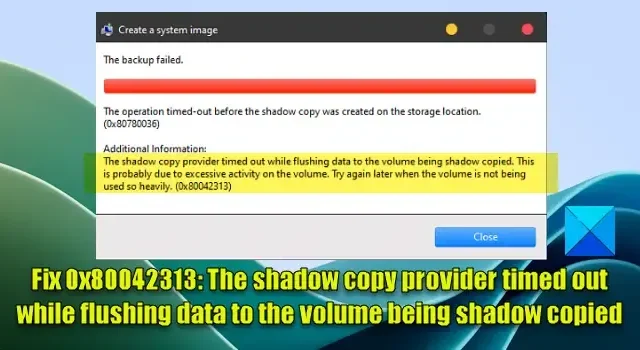
W tym poście wyjaśniono, jak naprawić kod błędu 0x80042313, Przekroczono limit czasu dostawcy kopii w tle podczas opróżniania danych na kopiowany wolumin . Kilku użytkowników systemu Windows nie było w stanie utworzyć kopii zapasowej (lub migawki) swojego komputera z systemem Windows 11/10 z powodu błędu przekroczenia limitu czasu VSS (Volume Shadow Copy). Zgodnie z błędem, podczas tworzenia migawki upłynął limit czasu operacji tworzenia kopii zapasowej z powodu problemu z zasobami systemowymi.
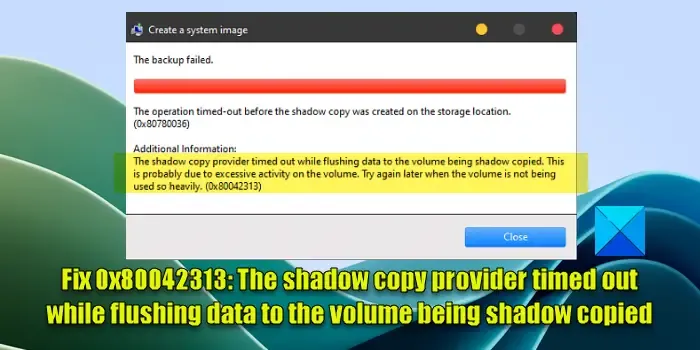
Główną przyczyną błędu przekroczenia limitu czasu VSS – VSS_E_FLUSH_WRITES_TIMEOUT jest wysoka aktywność dysku. Pełny komunikat o błędzie brzmi:
Tworzenie kopii zapasowej nie powiodło się
Upłynął limit czasu operacji przed utworzeniem kopii w tle w lokalizacji przechowywania (0x80780036)
Dodatkowe informacje:
Dostawca kopii w tle przekroczył limit czasu podczas opróżniania danych na wolumin kopiowany w tle. Jest to prawdopodobnie spowodowane nadmierną aktywnością na woluminie. Spróbuj ponownie później, gdy wolumin nie jest tak intensywnie używany. (0x80042313)

Napraw błąd VSS 0x80042313. Przekroczono limit czasu dostawcy kopii w tle
Aby naprawić błąd kopiowania woluminów w tle o kodzie 0x80042313, upłynął limit czasu dostawcy kopii w tle podczas opróżniania danych do kopiowanego woluminu, zastosuj następujące rozwiązania:
- Sprawdź, czy usługa kopiowania woluminów w tle jest uruchomiona.
- Spróbuj ponownie, gdy głośność nie będzie używana tak intensywnie.
- Zwiększ limit czasu usługi VSS.
- Wyłącz ochronę antywirusową.
Przyjrzyjmy się im szczegółowo.
1] Sprawdź, czy usługa kopiowania woluminów w tle jest uruchomiona

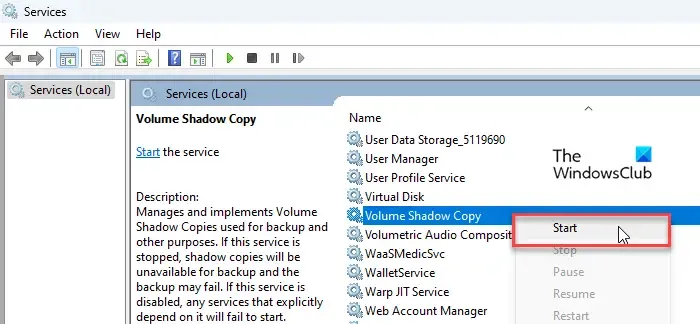

Naciśnij Win + R, aby otworzyć okno dialogowe Uruchom . W oknie dialogowym Uruchom wpisz Services.msc i naciśnij klawisz Enter . Pojawi się Menedżer usług Windows.
Przejdź do usługi kopiowania woluminów w tle . Jeśli w kolumnie Stan nie widnieje informacja „ Uruchomiona ”, kliknij usługę prawym przyciskiem myszy i wybierz opcję Uruchom .
Po uruchomieniu usługi spróbuj utworzyć migawkę.
2] Spróbuj ponownie, gdy głośność nie jest tak intensywnie używana
Może wystąpić błąd 0x80042313 z powodu nadmiernej aktywności na woluminie kopiowanym w tle. Zmień harmonogram tworzenia kopii zapasowej, jeśli nie odbywa się skanowanie antywirusowe, defragmentacja dysku ani żadna inna ciężka aktywność na dysku. Sprawdź także poziom fragmentacji dysku. W razie potrzeby zwiększ pamięć RAM lub wolne miejsce na dysku i spróbuj ponownie później.
3] Zwiększ limit czasu VSS
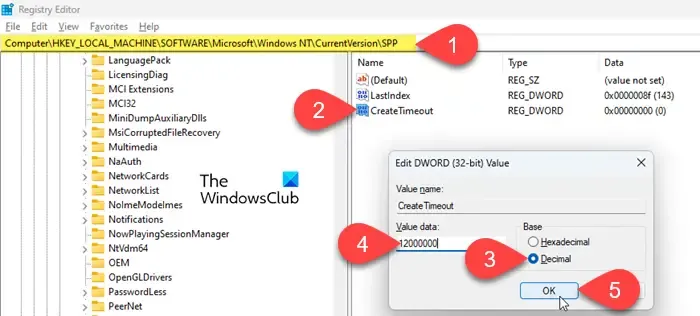
Następnie zwiększ limit czasu VSS za pomocą rejestru systemu Windows. Przed wprowadzeniem jakichkolwiek zmian należy wykonać kopię zapasową rejestru .
Otwórz Edytor rejestru i przejdź do następującego klucza:
HKEY_LOCAL_MACHINE\Software\Microsoft\Windows NT\CurrentVersion\SPP
W prawym panelu kliknij prawym przyciskiem myszy i wybierz Nowy > Wartość DWORD (32-bitowa) . Nazwij go „CreateTimeout”.
Kliknij dwukrotnie DWORD i wpisz 12000000 w polu Dane wartości . Wybierz opcję Dziesiętny jako podstawę i kliknij OK , aby zapisać zmiany.
Powyższe zmiany zwiększą limit czasu VSS do 20 minut (2*10*60*1000 = 20 minut).
Uruchom ponownie komputer i spróbuj utworzyć kopię zapasową.
4] Wyłącz ochronę antywirusową
Czasami oprogramowanie antywirusowe może powodować konflikty podczas tworzenia kopii zapasowej. Tymczasowo wyłącz oprogramowanie antywirusowe lub przeprowadź czysty rozruch systemu , aby zapobiec zakłócaniu kopii zapasowej systemu przez aplikacje innych firm.
Mam nadzieję, że powyższe rozwiązania pomogą naprawić błąd przekroczenia limitu czasu VSS na komputerze z systemem Windows 11/10.
Co to jest błąd kopiowania woluminów w tle 0x80042313?
Jak wyczyścić pamięć podręczną kopiowania woluminów w tle?
Możesz usunąć kopie w tle na kilka sposobów. Otwórz narzędzie Oczyszczanie dysku i wybierz dysk/partycję, z której chcesz usunąć kopie w tle. Przejdź do karty Więcej opcji na następnym ekranie. Kliknij przycisk Oczyść na dole, aby usunąć wszystkie kopie w tle.



Dodaj komentarz